现在路由器的设置方法基本上就两种,一种是手机设置,一种是电脑设置,那么两种设置方法有什么区别呢?
电脑设置可能大家的视觉感官要好一些,电脑屏幕比较大,手机设置路由器的步骤比电脑要少;
想要设置一台路由器无论是电脑设置还是手机设置都需要把路由器的线路连接好才能进行下一步操作;
今天小编给大家介绍2种设置方法,手机篇和电脑篇;
电脑设置小米路由器

1:路由器线路的连接,路由器的接口有两种,WAN口和LAN口,首先使用一根网线,一端连接上路由器的WAN口,另一端连接上光猫的LAN任意端口,然后再用一根网线,一端连接路由器的LAN口,另一端连接电脑网线插口,最后把路由器的电源插上,线路连接示意图如下;
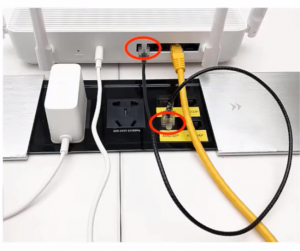

注意:(system)处于蓝灯状态下线路才属于连接正常,才能够打开路由器管理地址;
线路连接也可参考【路由器的线路连接方法(通用)】
2:在电脑输入网址的栏目输入路由器的登录地址192.168.31.1或者miwifi.com,按键盘回车;

3:首次登陆无需登录密码,输入网址后回车会自动跳转到路由器的登录界面,我们点击【马上体验】
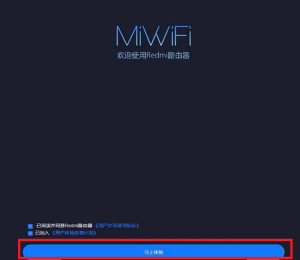
4:点击马上体验后会跳转到设置wifi密码的界面,我们输入自己喜好的wifi密码,一般路由器会自动检测您的上网方式;
手机设置小米路由器

1:路由器线路的连接,路由器的接口有两种,WAN口和LAN口,首先使用一根网线,一端连接上路由器的WAN口,另一端连接上光猫的LAN任意端口,然后再用一根网线,一端连接路由器的LAN口,另一端连接电脑网线插口,最后把路由器的电源插上,线路连接示意图如下;
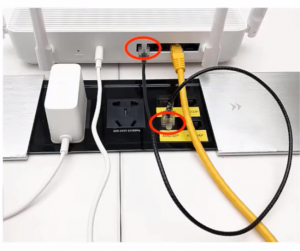
2:我们打开手机,在wifi连接的地方找到小米路由器的无线名称,这台路由器有2个连接名称,我们随意连接哪个都可以(注意:首次连接无需密码,自动跳转至登录页面,我们点击【马上体验】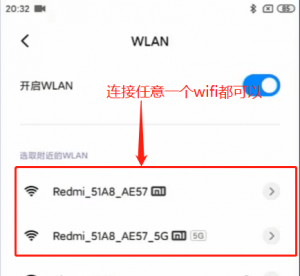
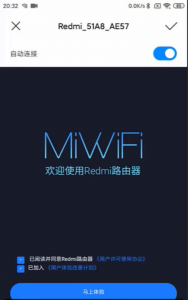
3:点击马上体验后会弹出路由器无线密码和无线名称设置界面,设置好自己喜好的名称和密码,下面还有一个将wifi密码最为路由器管理密码的勾选,如果大家怕忘记路由器的登录密码,我们选择勾选,以后登录密码和wifi密码是同一个也比较好记。
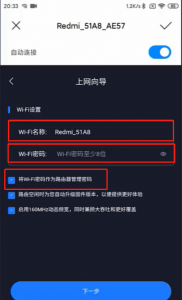
总结:无论是手机设置还是电脑设置,只要线路连接正确,路由器登录地址正确,那么都可以进行以上的步骤进行设置;
最新文章
-
迅捷路由器登录网址和密码在哪里查看?
查看迅捷路由器的登录网址和默认密码最直接的方法是,通过路由器
发布于:2024-07-26
-
无线路由器的DNS服务器可以手动配置吗?
有朋友问,家里的无线路由器的DNS服务器可以手动配置吗?这个
发布于:2024-07-24
-
路由器的web管理界面是什么,如何登录?
路由器的web管理界面是一种通过Web浏览器访问的用户界面,
发布于:2024-07-22
-
如何查询宽带是否欠费或者到期
当你突然发现家里的宽带无法连接到网络上不了网,或者连接不稳定
发布于:2024-07-19
-
同一个网络可以使用两台路由器吗?
问:在同一家庭网络内可以使用两台路由器吗? 答:可以的
发布于:2024-07-17
-
Wi-Fi5与Wi-Fi6路由器该如何选择
Wi-Fi 5(802.11ac)和Wi-Fi 6(802.
发布于:2024-07-15
阅读排行
-
192.168.100.1官网路由器登录入口
192.168.100.1是许多路由器最流行的IP地址之一。
-
p.to登陆官网入口上网设置指南
p.to的斐讯路由器官网设置入口,我们需要了解每台路由器都会
-
192.168.1.2登录入口默认用户名、密码
192.168.1.2 IP地址 要访问 管理页面键入19
-
192.168.223.1手机登录惠普打印机设置
192.168.223.1登录地址可用于打开惠普打印机的we
-
192.168.10.1手机登录入口
192.168.10.1 通常作为路由器的默认登录地址,一些
-
melogincn手机登录入口网址
melogin.cn是水星路由器的默认登录网址。通过手机浏览